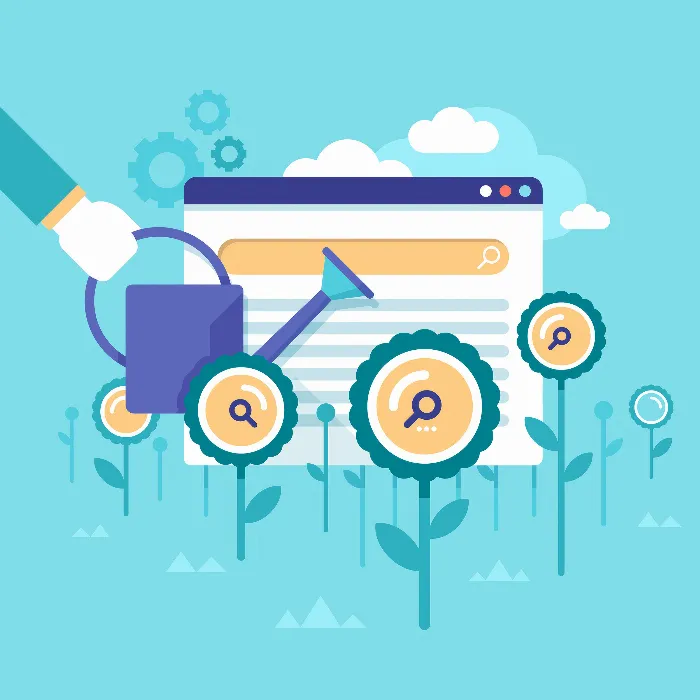I verden av online markedsføring er presis målgruppeinnretting avgjørende for suksessen til kampanjene dine. Spesielt når du tilbyr lokale tjenester, bør den geografiske plasseringen du retter reklamen din mot, være nøye definert. I denne guiden viser jeg deg hvordan du kan optimalisere plasseringvariasjonene i Google AdWords slik at du ikke bare reduserer kostnadene, men også effektivt utvider kundegrunnlaget ditt.
Viktigste innsikter
- Med målrettede plasseringvariasjoner kan du presist henvende deg til målgruppen din.
- Ved å velge spesifikke postnummerområder og nærområder når du lettere ut potensielle kunder.
- Du kan gjøre justeringer direkte i Google AdWords-grensesnittet for å maksimere synligheten til annonsene dine i ditt ønskede nedslagsfelt.
Trinn-for-trinn-guide
Trinn 1: Åpne kampanjeinnstillinger
Åpne Google AdWords-grensesnittet og naviger til kampanjeinnstillingene dine. Her kan du gjøre spesifikke justeringer for å optimalisere synligheten til reklamen din.
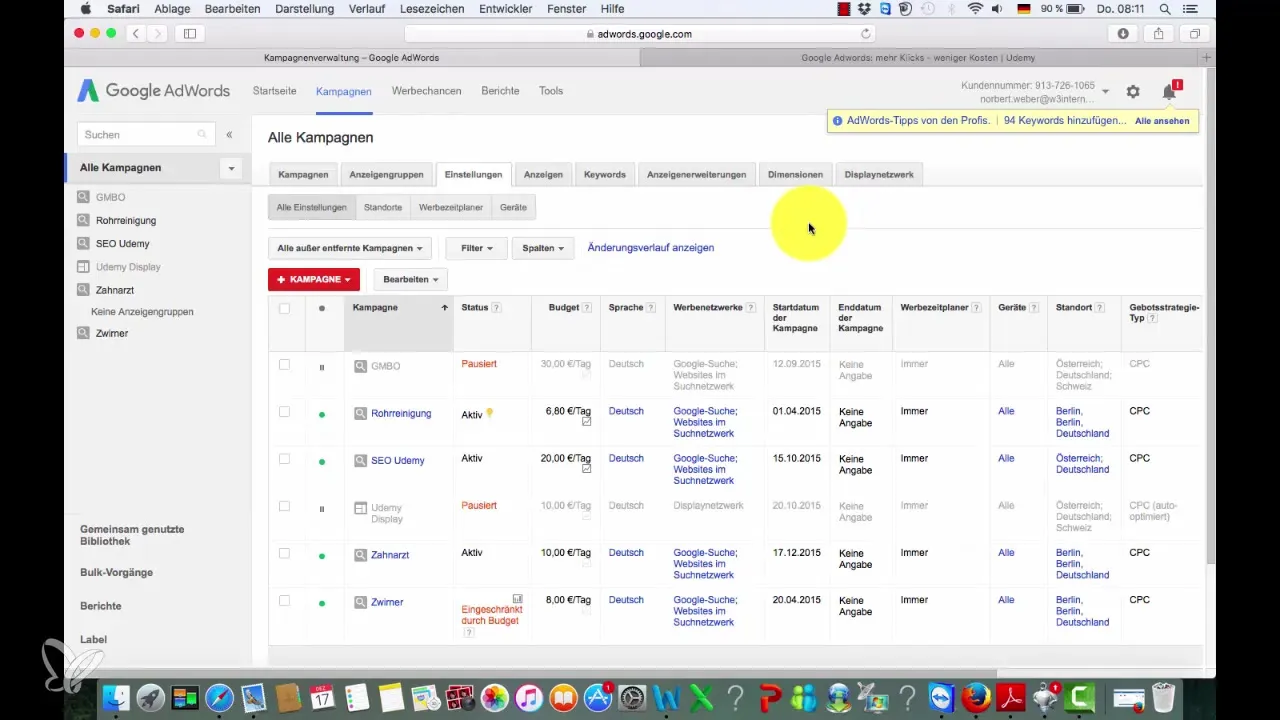
Trinn 2: Velg kampanje
Velg kampanjen du ønsker å redigere. Dette kan være en eksisterende kampanje eller en nyopprettet kampanje. I dette tilfellet tar vi et eksempel med en tannlegekampanje.
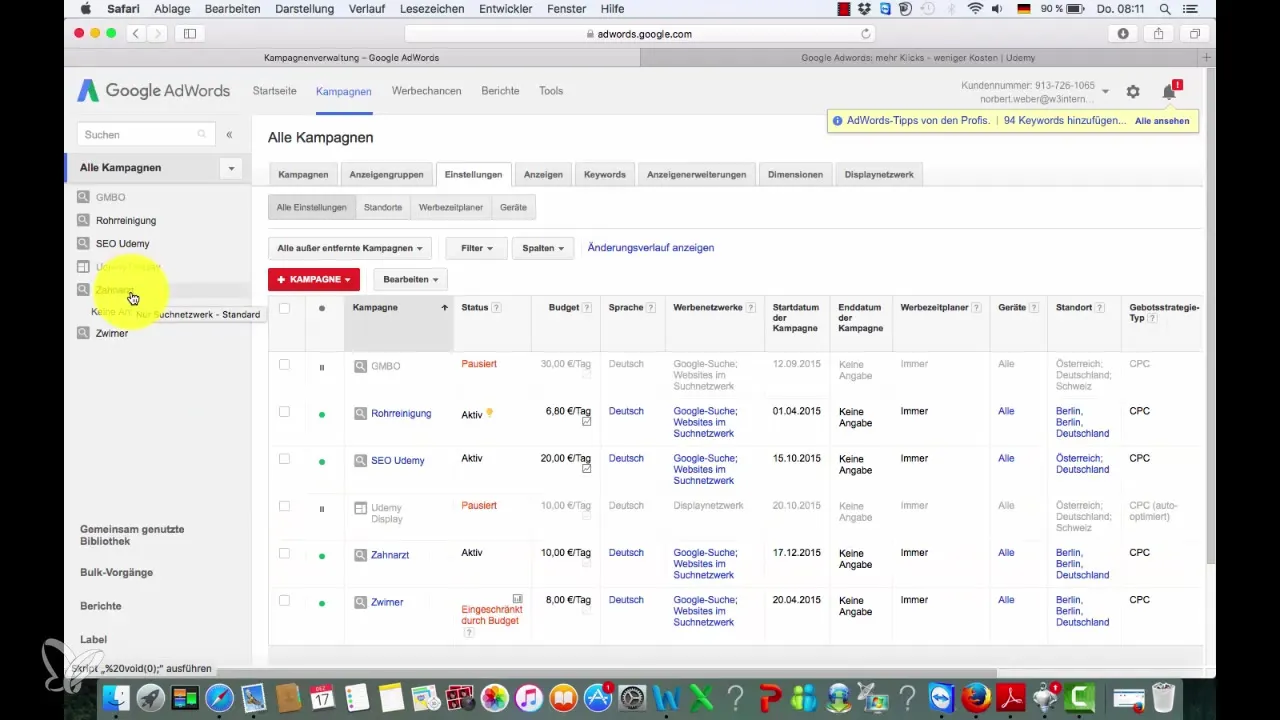
Trinn 3: Definer målgruppen
Definer målgruppen din ved å oppgi den ønskede geografiske plasseringen. I vårt eksempel er målgruppen lagt til Berlin.
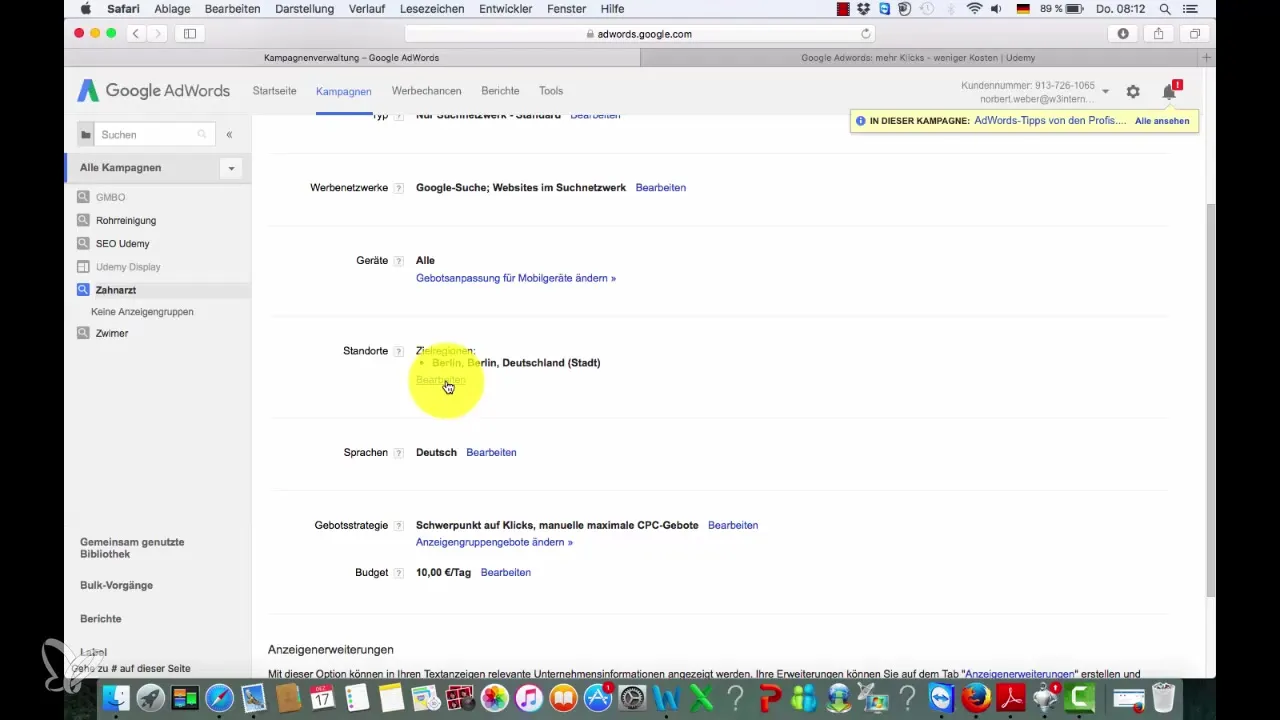
Trinn 4: Legg til postnummer
For å rette reklamen din mer presist, velg postnummerområdet som er relevant for tjenesten din. For eksempel, skriv inn postnummer 10587 for et bestemt bydistrikt i Berlin for å sikre at du når bare personer i dette området.
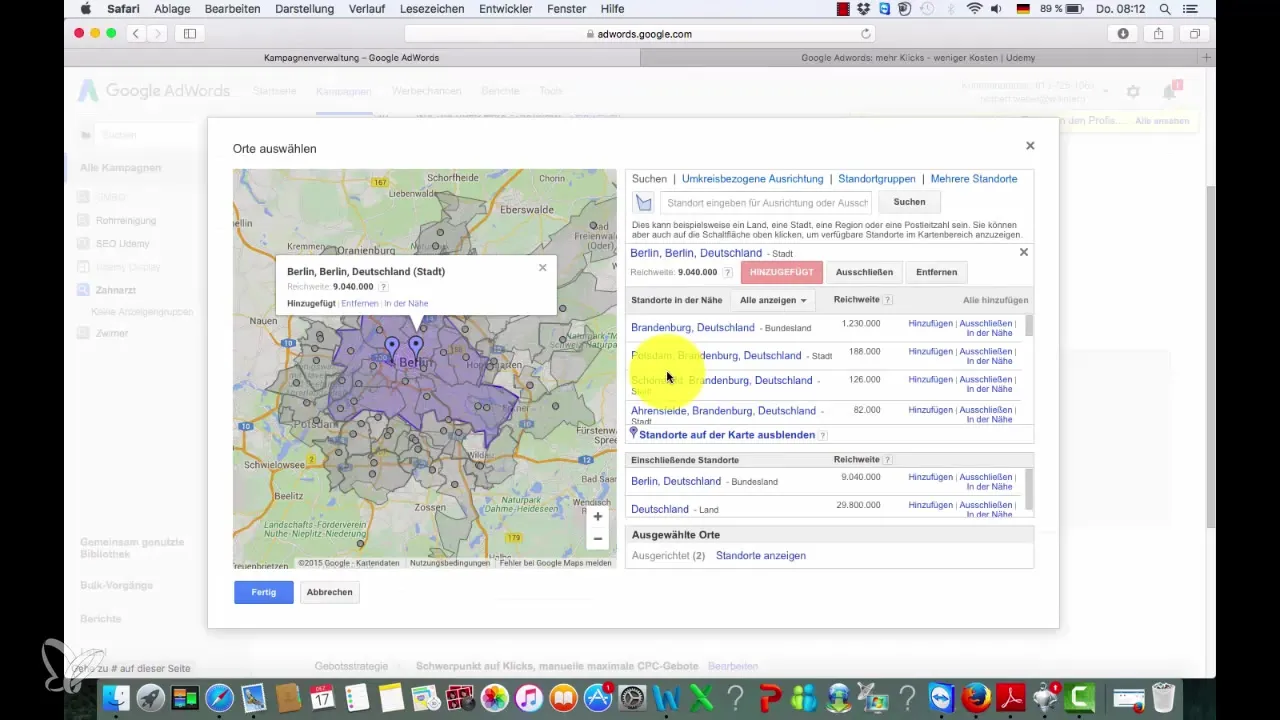
Trinn 5: Legg til nærområde
Vil du også inkludere de omkringliggende postnummerområdene i kampanjen din? Klikk på alternativet "I nærheten" og legg til relevante postnumre. I vårt tilfelle utvider vi til postnumrene 10557, 10623 osv.
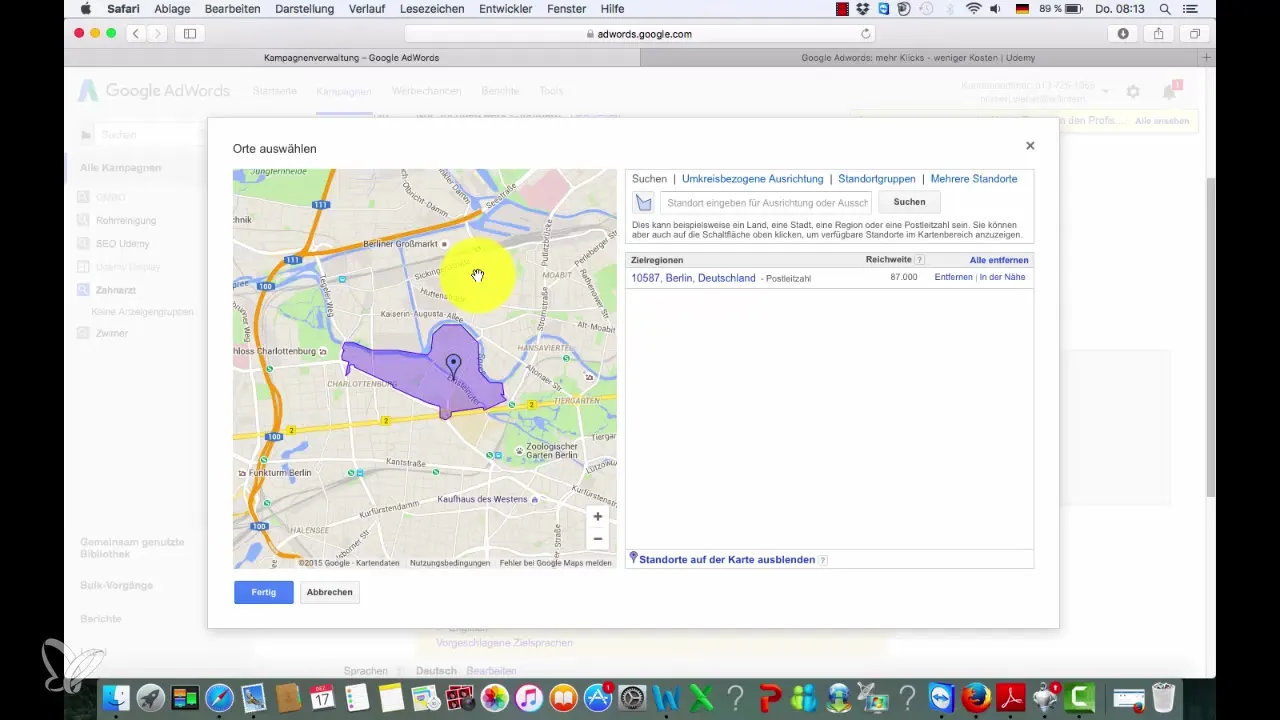
Trinn 6: Radiusbasert målretting
Hvis du ønsker å bruke radiusbasert målretting, er det også mulig. Velg ønsket plassering og angi radiusen der reklamen din skal vises. Vi oppgir for eksempel en radius på 20 km.
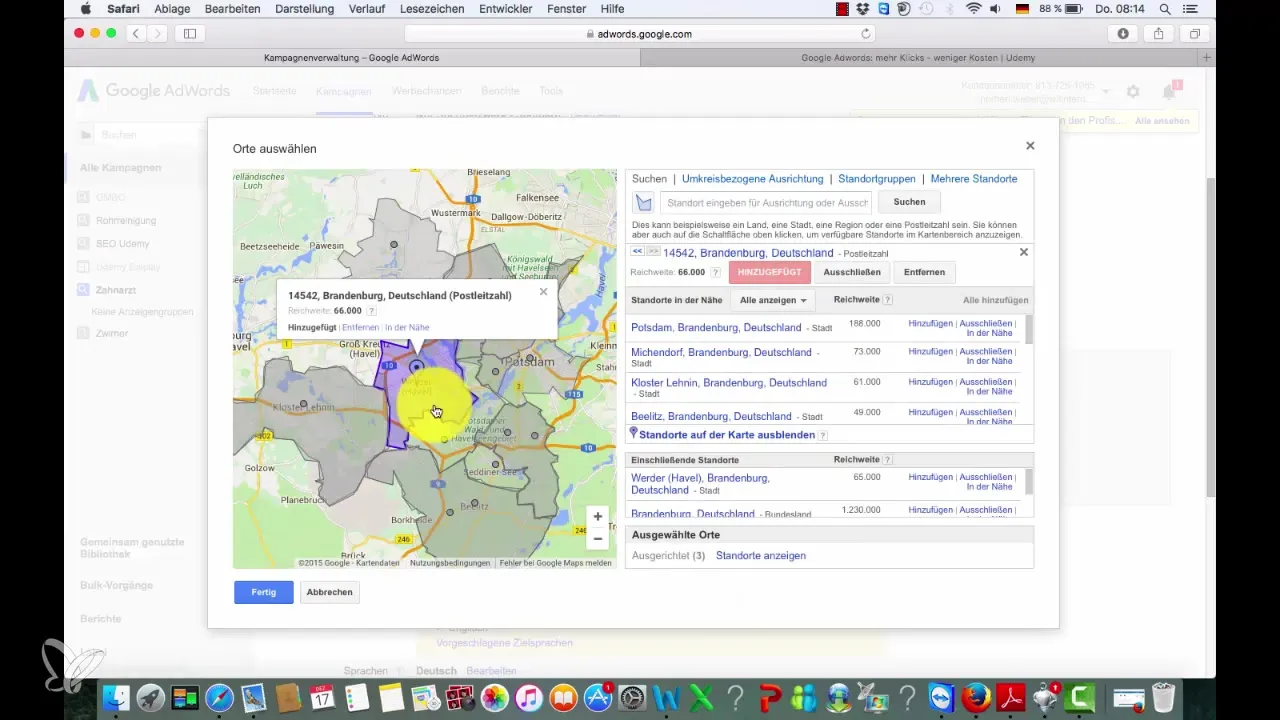
Trinn 7: Juster radiusen
Nå kan du justere radiusen ytterligere. Kontroller at stedene som vises i annonsen, faktisk er relevante. Du kan legge til eller fjerne spesifikke steder for å sikre at reklamen din når riktig målgruppe.
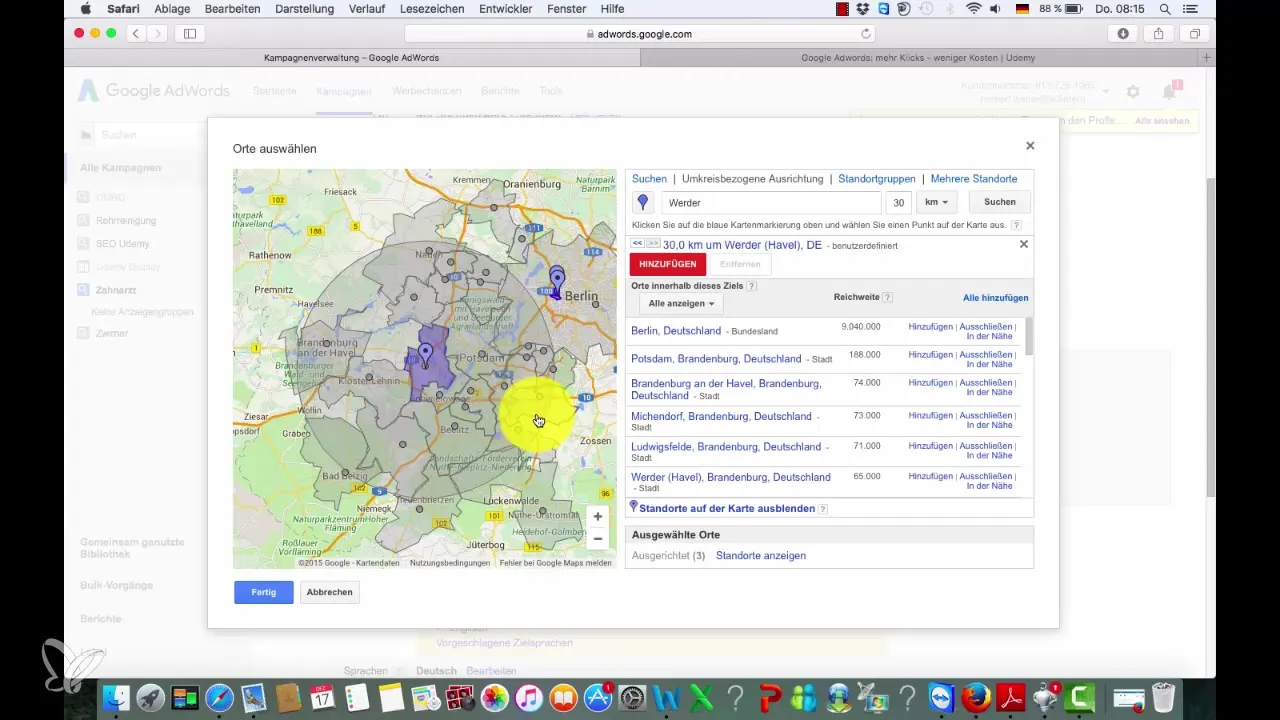
Trinn 8: Kontroller og lagre endringer
Før du lagrer endringene, dobbeltsjekk alt en gang til. Sørg for at bare de ønskede postnumrene og stedene er valgt. Klikk deretter på "Ferdig" og lagre kampanjeinnstillingene.
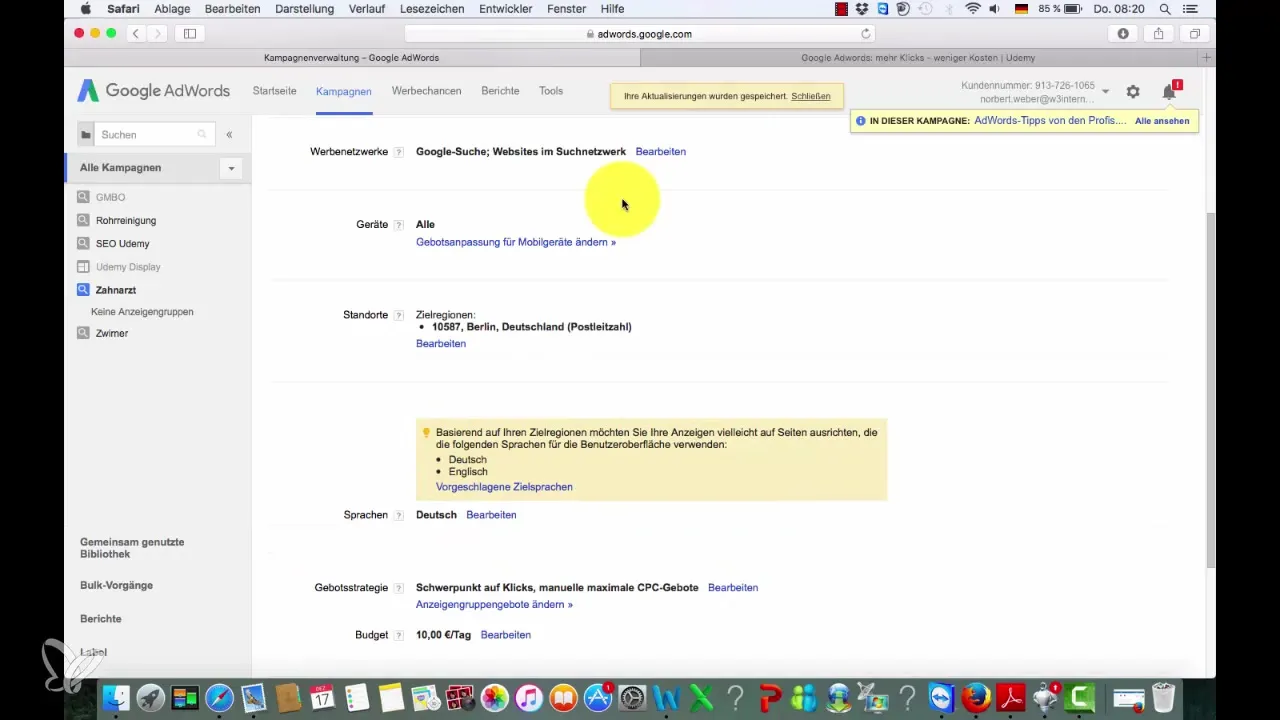
Oppsummering – Google AdWords plasseringvariasjoner: Slik når du effektivt målet ditt
Ved effektivt å tilpasse plasseringvariasjonene dine i Google AdWords kan du ikke bare redusere kostnadene, men også maksimere rekkevidden av tjenesten din. En presis målgruppe fører til at flere potensielle kunder blir oppmerksomme på annonsene dine.
Ofte stilte spørsmål
Hvordan kan jeg definere målgruppen min i Google AdWords?Du kan definere målgruppen din ved å oppgi den geografiske plasseringen og spesifikke postnumre.
Kan jeg bruke flere postnumre i en kampanje?Ja, du kan legge til flere postnumre og omliggende områder for å øke rekkevidden.
Hvordan skiller radiusbasert målretting seg fra postnummerfunksjonen?Radiusbasert målretting lar deg definere en spesifikk radius rundt en plassering, mens postnummerfunksjonen henvender seg til spesifikke områder.
Er det mulig å gjøre endringer i kampanjeinnstillingene mine når som helst?Ja, du kan når som helst gjøre justeringer i kampanjeinnstillingene dine, etter behov.